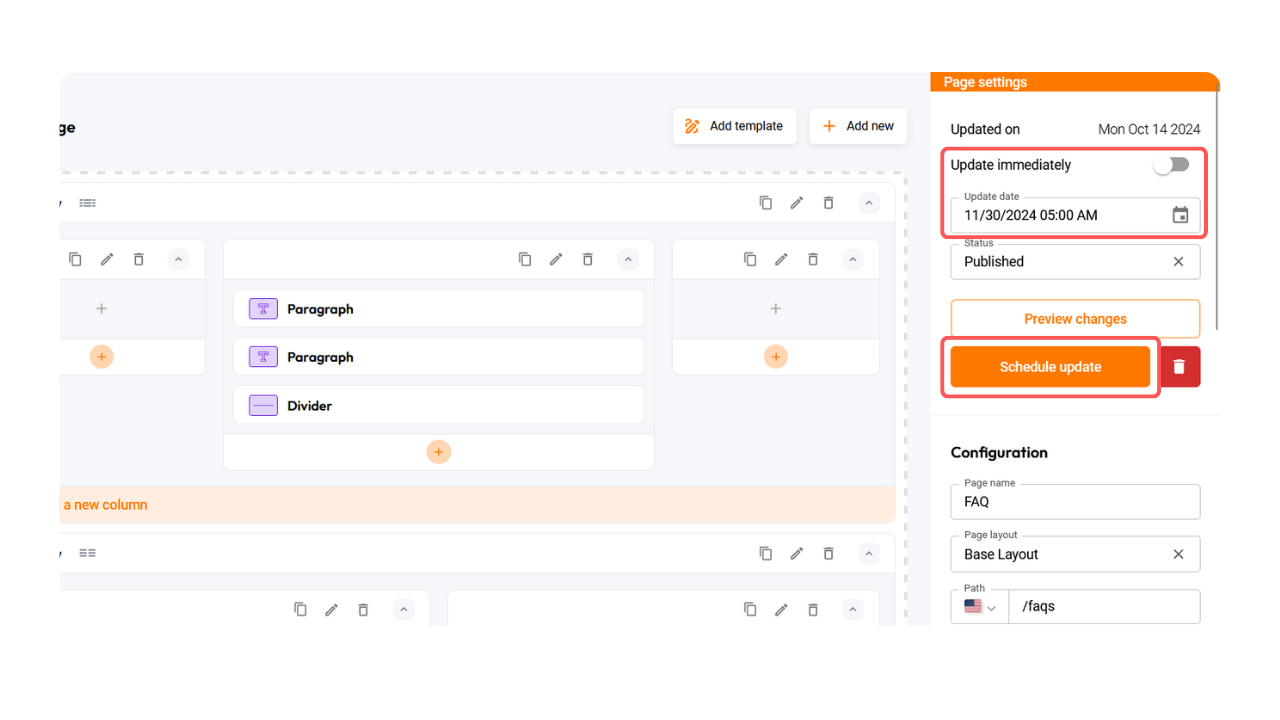Descubre cómo editar una página, crear una nueva, o editar desde una plantilla en BuilderDuck
Con BuilderDuck, puedes personalizar tu sitio web editando sus páginas. Para comenzar, ve a "Páginas" y selecciona "Lista de páginas".
.png)
Aquí encontrarás una lista de todas tus páginas, ya sea que estén publicadas o en estado de borrador. Selecciona la página que deseas personalizar haciendo clic en el nombre de la página (en azul) o presionando el ícono de edición.
.png)
Ahí encontrarás la estructura de la página seleccionada.
.png)
| Editar página desde la página actual |
| Editar página desde una plantilla |
| Crear una página desde cero |
| Configuración de la página |
Editar la página desde la página actual:
En la sección Editar Página, verás la estructura de tu página, las filas y columnas. Desde la fila, puedes cambiar el formato de las columnas haciendo clic en el diagrama actual y seleccionando entre las siguientes estructuras.
.gif)
Si haces clic en el ícono de +, aparecerá una ventana emergente que mostrará todos los componentes disponibles para tu página. Simplemente selecciona un componente haciendo clic en su tarjeta.
.gif)
Al hacer clic en el "ícono de edición," se abrirá la barra lateral, donde encontrarás configuraciones para el diseño, estilos y opciones avanzadas.
💡 Las configuraciones disponibles se ajustarán según el elemento que hayas seleccionado.
Algunos componentes te permiten editar el contenido directamente dentro de BuilderDuck. Por ejemplo, componentes como Párrafo o Cuenta Regresiva se pueden modificar directamente. Presiona el ícono de editar sobre el componente a modificar y se abrirá una barra lateral con las opciones de edición. En la sección Contenido podrás cambiar los textos.
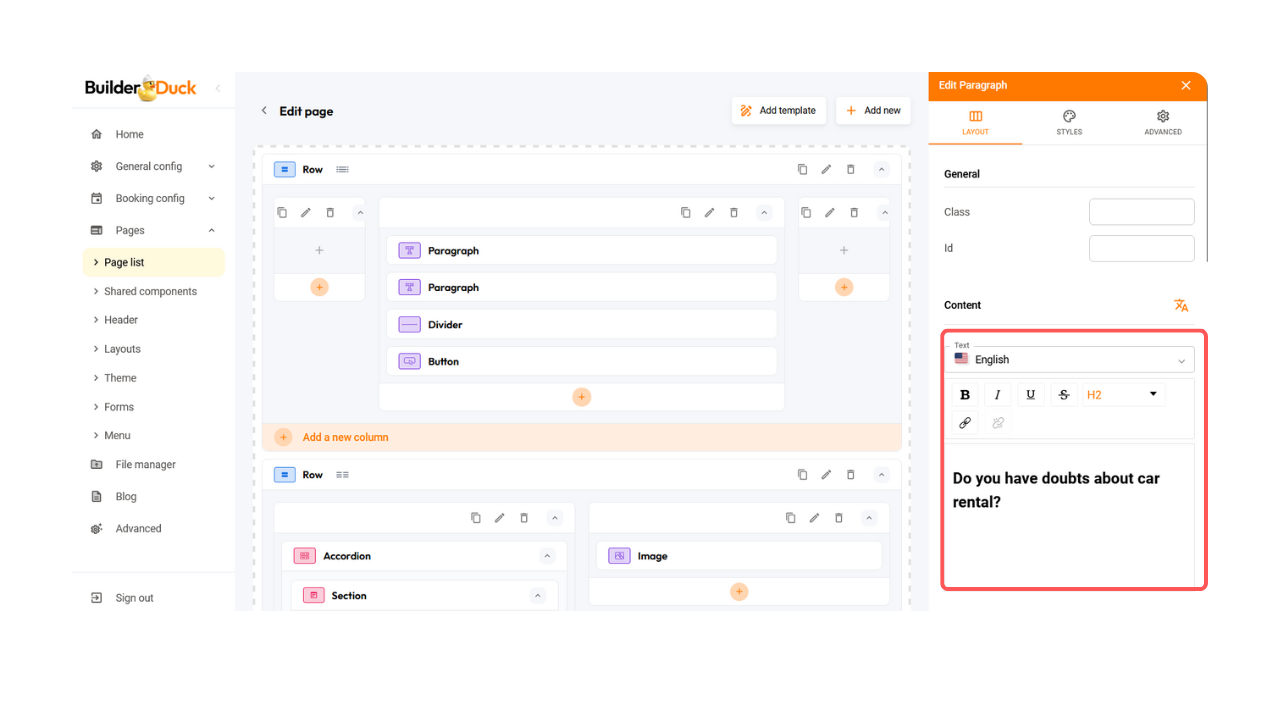
💡 Para páginas multilingües, personaliza el contenido para cada idioma seleccionando la bandera del idioma correspondiente en el menú desplegable.
Puedes traducir el contenido manualmente o presionar el ícono de traducción para que el sistema lo haga por ti.
.gif)
También puedes cambiar el estilo de tu página. Para hacerlo, abre la pestaña 'Estilo'. Allí encontrarás opciones. Abre el menú desplegable correspondiente y personaliza las opciones deseadas.
.png)
Si no encuentras las opciones para personalizar la página que te gusten, puedes agregarlas con código en las 'Opciones avanzadas.
.png)
Sin embargo, para elementos dinámicos como Reel de Flotas o Carrusel de Flotas, el contenido debe actualizarse a través de tu RMS.
Por otro lado, también puedes copiar la fila o columna haciendo clic en este ícono:

Para reorganizar los componentes, simplemente selecciona y arrástralos a la posición deseada.
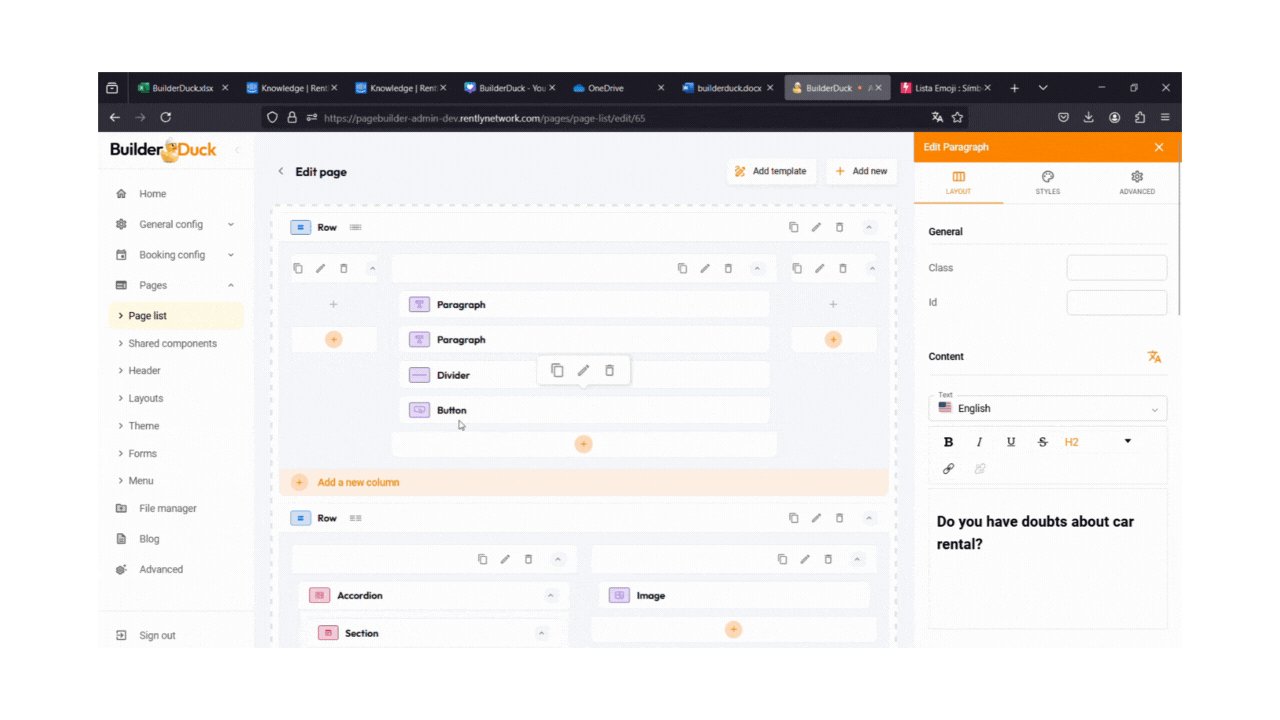
💡 Esto funciona dentro de una columna, así como entre diferentes columnas, incluso si pertenecen a filas separadas.
Puedes ver los cambios presionando el botón 'Vista previa'.
Cuando termines, puedes actualizar la página web o programar la fecha de actualización en la configuración de la página.
Editar página desde una plantilla
En la sección Editar Página, encontrarás el botón 'Agregar Plantilla'. Haz clic en él. Verás una ventana emergente con las plantillas disponibles. Selecciona una y presiona 'Seleccionar'.
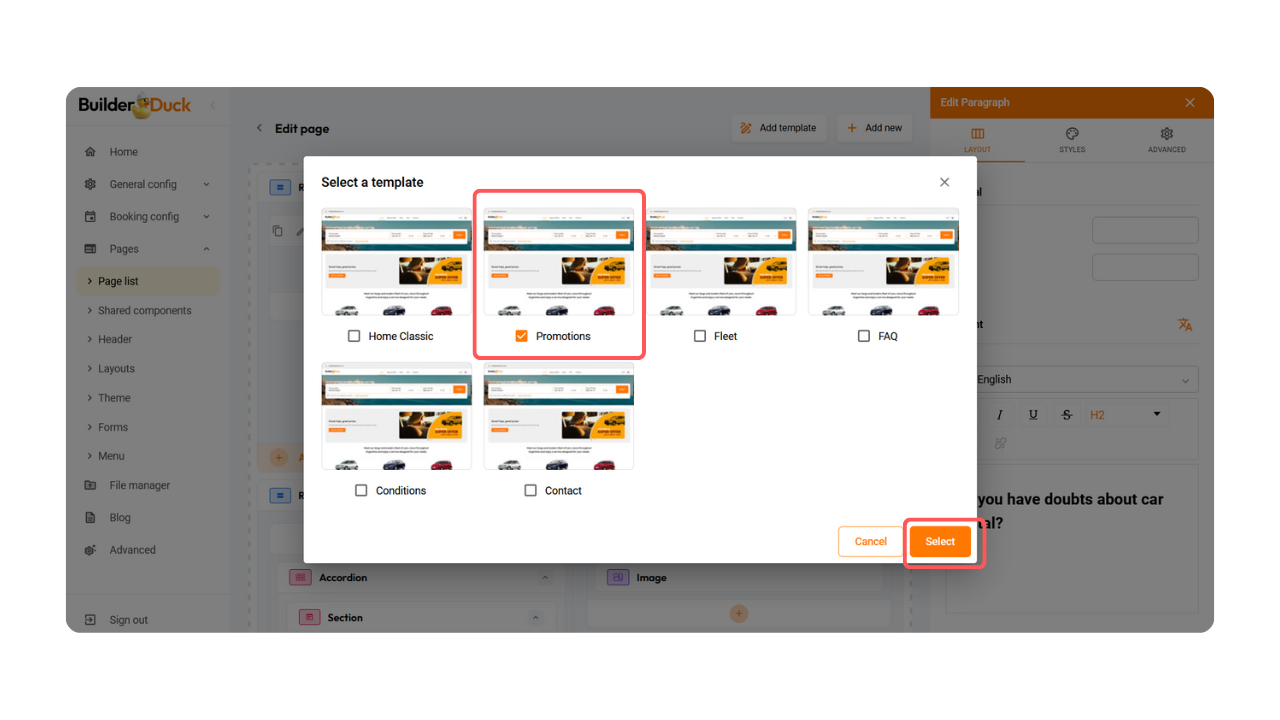
Verás la estructura de las plantillas, las filas y columnas. Desde la fila, puedes cambiar el formato de las columnas seleccionando entre las siguientes estructuras.
.gif)
Si haces clic en el ícono de +, aparecerá una ventana emergente que mostrará todos los componentes disponibles para tu página. Simplemente selecciona un componente haciendo clic en su tarjeta.
.gif)
Al hacer clic en el ícono de edición, se abrirá la barra lateral, donde encontrarás configuraciones para diseño, estilos y opciones avanzadas.
💡 Las configuraciones disponibles se adaptarán según el elemento que hayas seleccionado.
Algunos componentes te permiten editar el contenido directamente dentro de BuilderDuck. Por ejemplo, componentes como Párrafo o Cuenta Regresiva se pueden modificar directamente. Presiona el ícono de editar sobre el componente a modificar y se abrirá una barra lateral con las opciones de edición. En la sección Contenido podrás cambiar los textos.
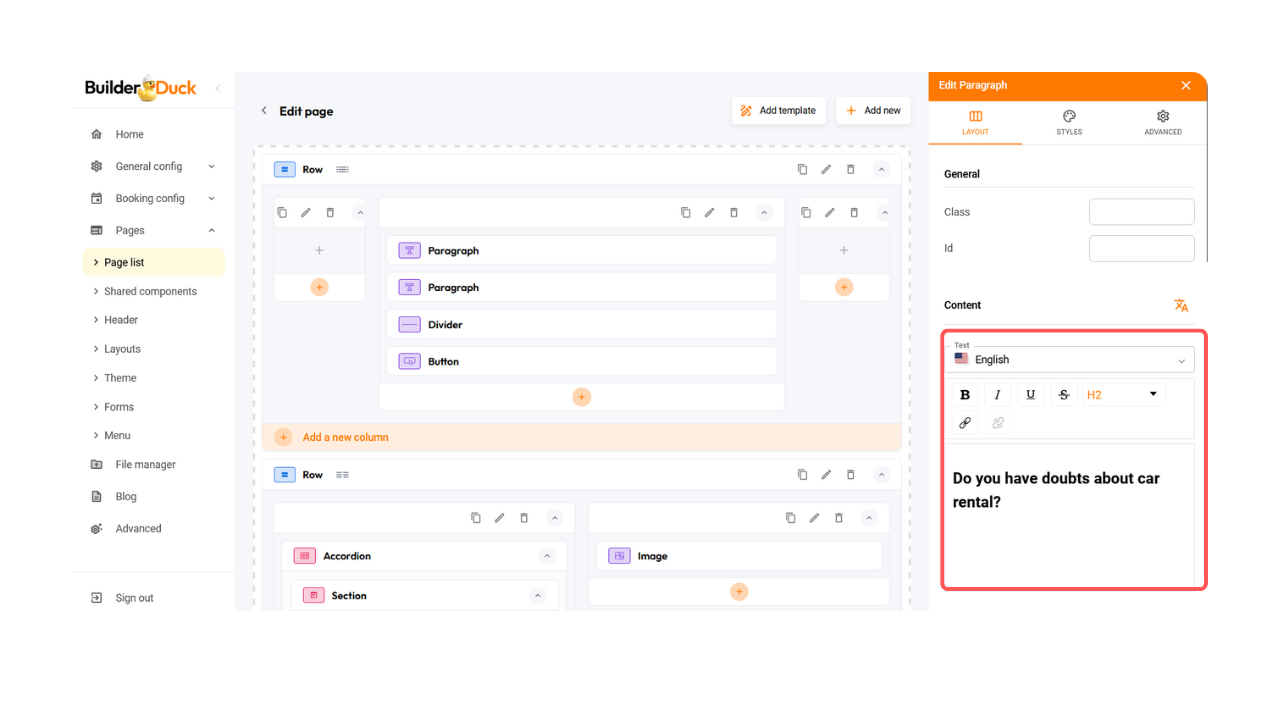
💡 Para páginas multilingües, personaliza el contenido para cada idioma seleccionando la bandera del idioma correspondiente en el menú desplegable.
Puedes traducir el contenido manualmente o presionar el ícono de traducción para que el sistema lo haga por ti.
-1.gif)
También puedes cambiar el estilo de tu página. Para hacerlo, abre la pestaña 'Estilo'. Allí encontrarás opciones. Abre el menú desplegable correspondiente y personaliza las opciones deseadas.
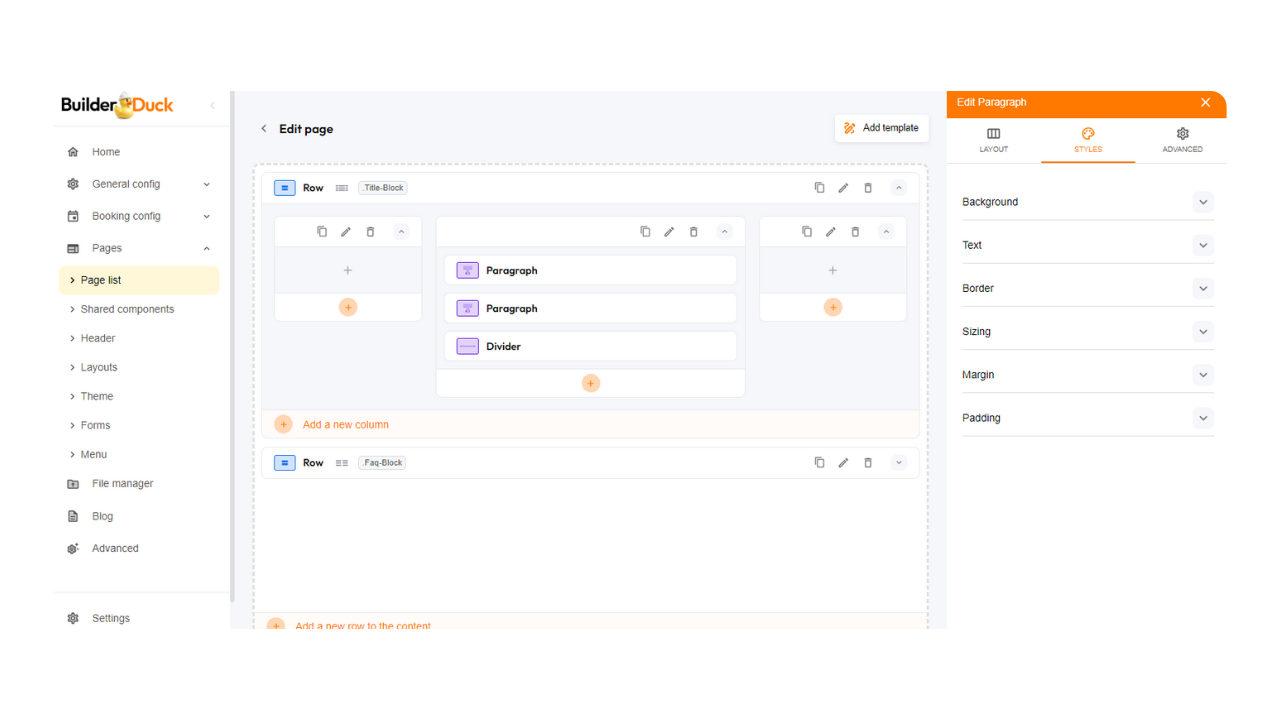
Si no encuentras las opciones para personalizar la página que te gusten, puedes agregarlas con código en las 'Opciones avanzadas.
.png)
Sin embargo, para elementos dinámicos como los correspondientes a flotas, el contenido debe actualizarse a través de tu RMS.
También puedes copiar una fila o columna haciendo clic en el ícono:

Para reorganizar los componentes, selecciónalos y arrástralos hasta la posición deseada.
.gif)
💡 Esto funciona dentro de una columna, así como entre diferentes columnas, incluso si pertenecen a filas separadas.
Puedes ver los cambios presionando el botón 'Vista previa'.
Cuando termines, puedes actualizar la página web o programar la fecha de actualización en la configuración de la página.
Crear una página desde cero
Para editar una página desde cero, ve a 'Páginas' en la barra lateral y presiona 'Lista de Páginas'.
Allí encontrarás el botón 'Agregar nueva'. Haz clic en él.
En la nueva página, presiona el ícono de + en naranja para agregar una fila.
.png)
Desde la fila, puedes elegir el formato de las columnas haciendo clic en el diagrama actual y seleccionando entre las siguientes estructuras.
.png)
Allí, presiona el ícono de +. Aparecerá una ventana emergente que mostrará todos los componentes disponibles para tu página. Simplemente selecciona un componente haciendo clic en su tarjeta.
.gif)
Al hacer clic en el "ícono de edición," se abrirá la barra lateral, donde encontrarás configuraciones para el diseño, los estilos y las opciones avanzadas.
💡 Las configuraciones disponibles se ajustarán según el elemento que hayas seleccionado.
Algunos componentes te permiten editar el contenido directamente dentro de BuilderDuck. Por ejemplo, componentes como Párrafo o Cuenta Regresiva se pueden modificar directamente. Presiona el ícono de editar sobre el componente a modificar y se abrirá una barra lateral con las opciones de edición. En la sección Contenido podrás cambiar los textos.
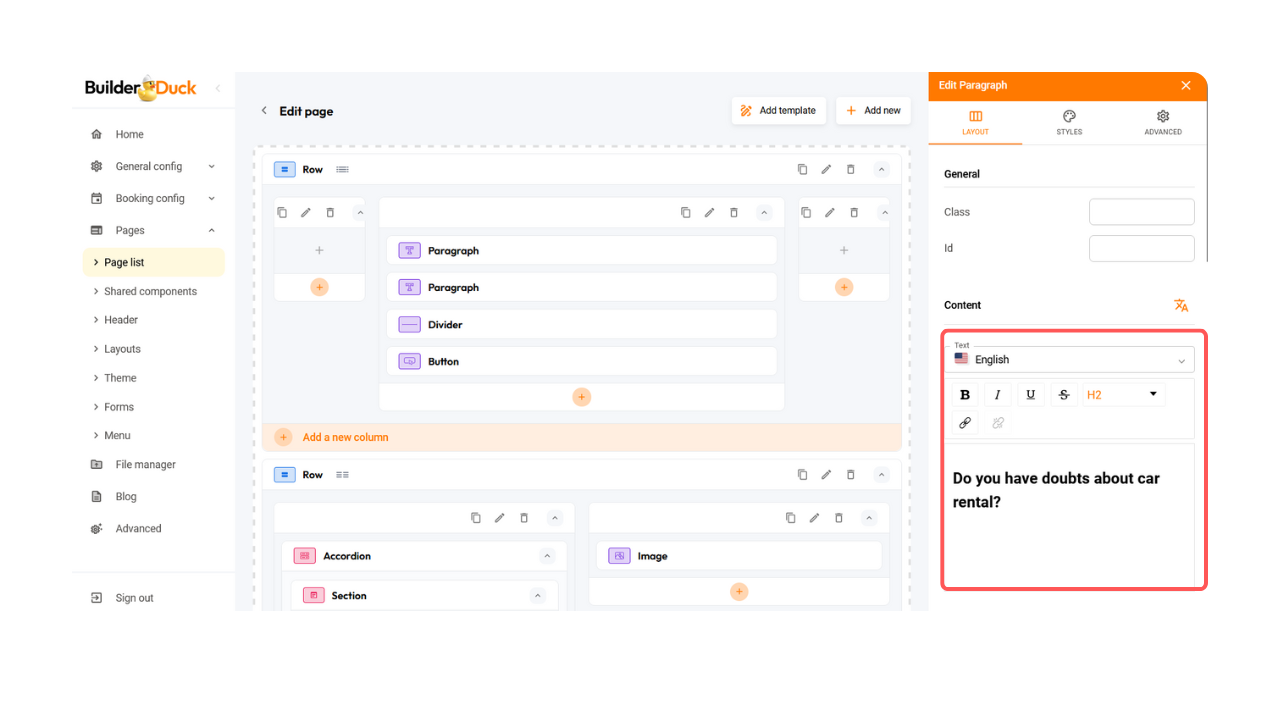
💡 Para páginas multilingües, personaliza el contenido para cada idioma seleccionando la bandera del idioma correspondiente en el menú desplegable.
Puedes traducir el contenido manualmente o presionar el ícono de traducción para que el sistema lo haga por ti.
-2.gif)
También puedes cambiar el estilo de tu página. Para hacerlo, abre la pestaña 'Estilo'. Allí encontrarás opciones. Abre el menú desplegable correspondiente y personaliza las opciones deseadas.
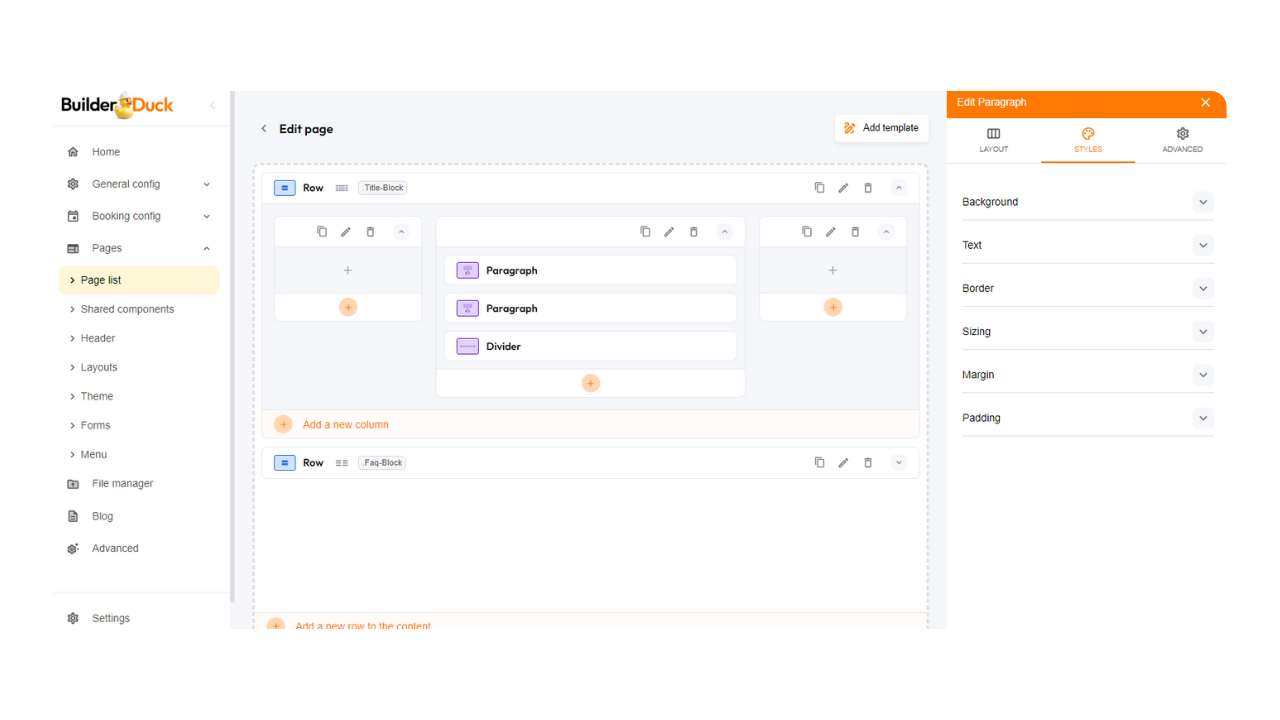
Si no encuentras las opciones para personalizar la página que te gusten, puedes agregarlas con código en las 'Opciones avanzadas.
Sin embargo, para elementos dinámicos como Fleet Reels o Fleet Carousel, el contenido debe actualizarse a través de tu RMS.
Para reorganizar los componentes, simplemente selecciónalos y arrástralos a la posición deseada.
.gif)
Puedes ver los cambios presionando el botón 'Vista previa'.
Cuando termines, puedes actualizar la página web o programar la fecha de actualización en la configuración de la página.
Configuración de la página:
En el lado izquierdo, encontrarás la Configuración de la Página, donde podrás ver la fecha de la última actualización.
En la subsección de Configuración, puedes renombrar la página y elegir un layout desde el menú desplegable.
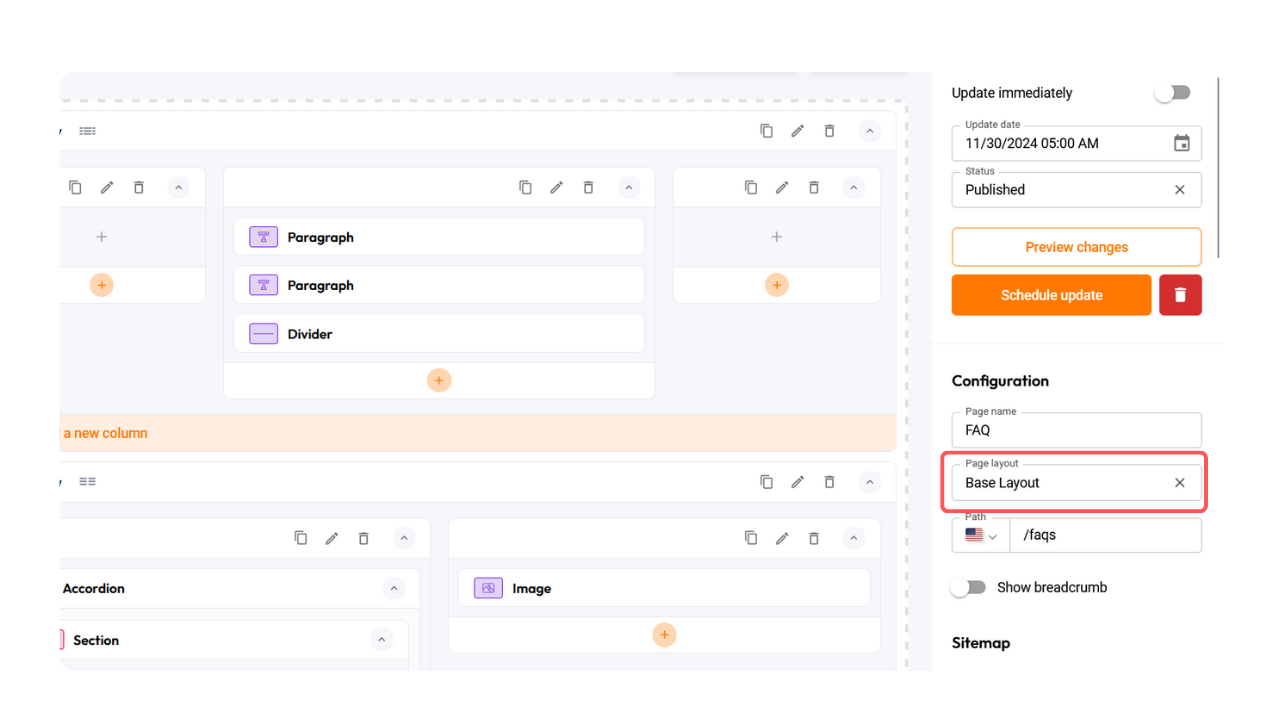
Si prefieres que la página no tenga layout, simplemente elimina el diseño seleccionado y deja el campo en blanco.
🔗 ¿Cómo crear un diseño de página?
También puedes actualizar la ruta ingresando un nuevo nombre en el campo designado.
💡Si cambias la ruta deberás actualizar la página para poder ver la previsualización de los cambios
.png)
Para páginas multilingües, personaliza la ruta para cada idioma seleccionando la bandera correspondiente en el menú desplegable e ingresando la nueva ruta para ese idioma específico.
Cuando termines de editar tu página, tienes la opción de actualizar la página de inmediato activando el interruptor y haciendo clic en el botón "Actualizar" después de realizar tus modificaciones.
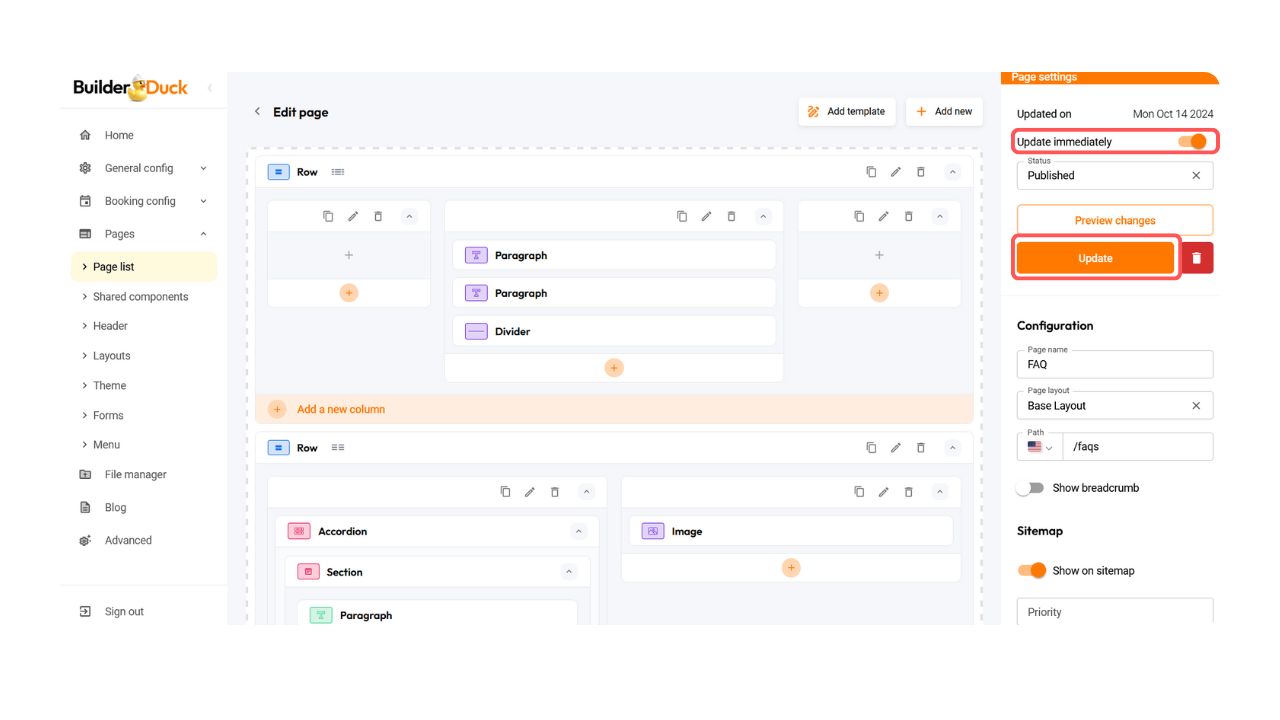
Alternativamente, puedes programar la actualización para una fecha futura desactivando el interruptor, ingresando la fecha deseada en el campo abajo y presionando el botón 'Programar actualización'.